
Kazalo:
- Zaloge
- Korak: Izberite urejevalnik besedil
- 2. korak: Ustvarite svoj nov projekt
- 3. korak: Ustvarite svoj Index.html
- 4. korak: Pridobite svoj zemljevid
- 5. korak: Dodajte na spletno mesto
- PRODAJALNICE KAVE V TEBI
- 6. korak: Predogled
- 7. korak: Naj bo videti bolje
- 8. korak: Naj bo videti bolje Pt2
- 9. korak: PREGLED
- Avtor John Day [email protected].
- Public 2024-02-01 14:42.
- Nazadnje spremenjeno 2025-01-23 15:08.
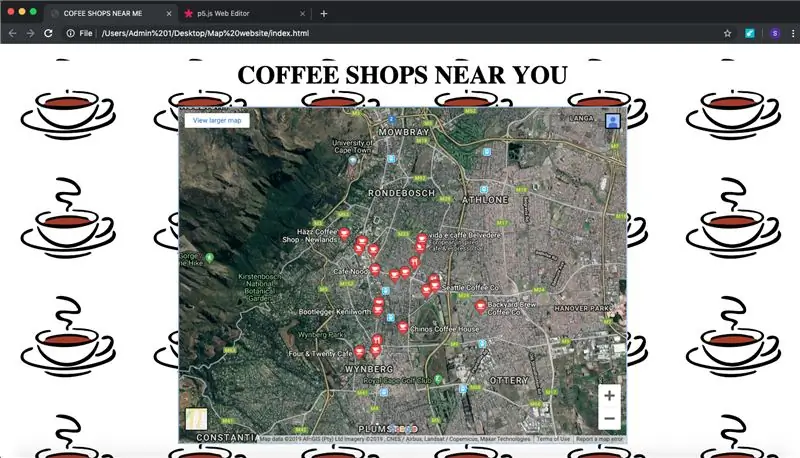
V tem navodilu vam bom pokazal, kako narediti preprosto spletno mesto, ki prikazuje kavarne v vaši bližini, z uporabo Google Zemljevidov, HTML in CSS
Zaloge
Računalnik
Urejevalnik besedil (uporabljam Atom)
Povezava wifi
Korak: Izberite urejevalnik besedil
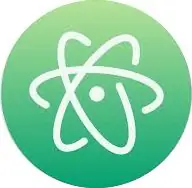
Uporabljam Atom, ki ga lahko prenesete tukaj. Ko ga naložite, odprite nov projekt
2. korak: Ustvarite svoj nov projekt
- Odprite Atom
- Poišči datoteko
- Pod datoteko kliknite novo
- v spodnjem levem kotu (mac) bo gumb za ustvarjanje nove mape
- poimenujte svojo mapo '' Spletno mesto zemljevida ''
- Pritisnite odpri v spodnjem desnem kotu
3. korak: Ustvarite svoj Index.html
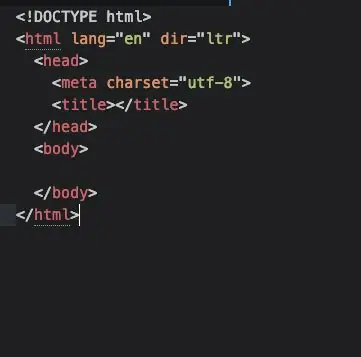
- Dodajte novo datoteko v mapo (V atomu z desno tipko miške kliknite mapo in pritisnite novo)
- Poimenujte to datoteko 'Index.html'
- Dodajte to osnovno strukturo HTML, ki se uporablja v vsakem projektu HTML:
4. korak: Pridobite svoj zemljevid
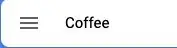
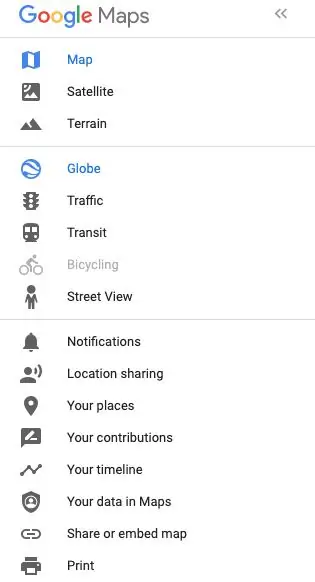
- Obiščite Google maps tukaj: Google Maps
- Poiščite kavo
- bi morali dobiti vse kavarne na vašem splošnem območju
- kliknite tri vrstice poleg kave
- poiščite skupno rabo ali vdelajte zemljevid
- izberite vdelani zemljevid
- Izberite velikost zemljevida (uporabil sem velik) in dokončajte svojo lokacijo
- pritisnite copy HTML
5. korak: Dodajte na spletno mesto
- Vrnite se k datoteki HTML.
- med dvema oznakama '' vstavite to kodo:
'
PRODAJALNICE KAVE V TEBI
"VKLOPLJENA KODA IZ GOOGLE KARTOV"
'
6. korak: Predogled
Prvi del je narejen!
shranite datoteko in jo poiščite v računalniku, dvakrat kliknite nanjo in odprla se bo v privzetem brskalniku za predogled.
7. korak: Naj bo videti bolje
- Med dvema oznakama '' dodajte 'Kavarne blizu mene'
- Dodajte novo datoteko na enak način, kot ste ustvarili 'Index.html', vendar jo poimenujte 'Style.css'
- nazaj v datoteko HTML napišite to kodo nad naslovom,"
- Pojdite na google slike in prenesite srčkan izrezek skodelice kave
- Dodajte sliko v mapo, ki vsebuje preostale datoteke
- v datoteko CSS vnesite naslednjo kodo: 'body {
- background-image: url (IME SLIKE);
- velikost ozadja: ovitek;
- }'
8. korak: Naj bo videti bolje Pt2
- če shranimo in si ogledamo predogled, lahko vidimo, da je ozadje spletnih strani zdaj prekrito z našimi skodelicami za kavo
- Žal je težko prebrati naš naslov
- Torej v CSS pod "body {}" dodajte naslednjo kodo: h1 {
- barva ozadja = rgb (255, 255, 255);
- velikost pisave = 40px;
- }
9. korak: PREGLED
To je to! Končal si. Naučili ste se osnov HTML, CSS in vdelane kode, Bravo. Kodo lahko uredite tako, da ustreza vašemu okusu in prikaže zemljevid vsega, kar želite. Od takrat lahko nadaljujete z gradnjo spletnega mesta in se za vedno izboljšate.
Priporočena:
Kako ustvariti preprosto spletno stran z oklepaji za začetnike: 14 korakov

Kako ustvariti preprosto spletno stran z oklepaji za začetnike: Uvod Naslednja navodila vsebujejo navodila po korakih za izdelavo spletne strani z oklepaji. Oklepaji so urejevalnik izvorne kode, ki se osredotoča predvsem na spletni razvoj. Ustvaril ga je Adobe Systems, je brezplačna in odprtokodna programska oprema z licenco
Vstavljanje gumba za kopiranje v odložišče na spletno stran: 5 korakov (s slikami)

Vstavljanje gumba za kopiranje v odložišče na spletno stran: To se morda sliši preprosto in morda bi bilo videti neumno, če bi jo dali na Instructables, v resnici pa to ni tako enostavno. Obstaja CSS, Jquery, HTML, nekaj domišljijskega javascripta in, no, veste
Naložite svojo spletno stran za konfiguracijo Arduino/ESP iz oblaka: 7 korakov

Naložite svojo spletno stran za konfiguracijo Arduino/ESP iz oblaka: ko ustvarjate projekt Arduino/ESP (ESP8266/ESP32), bi lahko vse trdo kodirali. Pogosteje pa se kaj zgodi in na koncu boste svojo napravo IoT znova priključili na IDE. Ali pa imate samo več ljudi, ki dostopajo do konfiguracije
Postavite zemljevid zemljevida na svojo spletno stran: 8 korakov

Postavite zemljevid Platial na svojo spletno stran: Ko najdete zemljevid na Platial ali ustvarite svojega, ga boste želeli postaviti na svoj blog ali spletno mesto. Ta navodila vas bodo vodila skozi korake, kako to storiti. Vsak prostorni zemljevid lahko objavi vsak
Naredite 100% brezplačno spletno stran! Brez oglasov ali virusov!: 7 korakov

Naredite 100% brezplačno spletno stran! Brez oglasov ali virusov!: Spletno mesto " yola " je odlično spletno mesto za izdelavo popolnoma brezplačnih spletnih mest. Ali osebno spletno mesto ali spletno mesto podjetja, celo spletno mesto, zaščiteno z geslom, in vse to lahko ustvarite sami, znanje kode pa ni potrebno, vendar bi pomagalo
